Đã bao giờ bạn lên App Store để download một
apps nào đó, nhưng không thể nào
search thấy nó trong khu vực "search" ?
Đó là vì ứng dụng đó không
dành cho Vùng Quốc Gia mà bạn
dùng để đăng kí tài khoản, sau
đây mình sẽ hướng dẫn các bạn
cách để đổi Vùng Quốc Gia cho tài khoản
Appstore của mình.
Ví dụ đơn giản là tài khoản Appstore
của mình đăng kí phân vùng ở
Vietnam, thì mình không thể search
và download Google Maps, để download Google Maps
thì mình cần phải dùng tài khoản
US. Vậy câu hỏi đặt ra là: làm thế
nào để có thể download được Apps mình
muốn mà không cần phải tạo lại một ID mới?
Bước 1: Trên thiết bị iOS của
mình, các bạn vào
Settings > iTunes &
Appstore
Bước 2: Tap vào tài khoản của bạn
vào chọn View Apple ID
Bước 3: Nhập Password để xác nhận
Bước 4: Chọn
"Country/Region" và thay
đổi Vùng Quốc Gia bạn muốn.
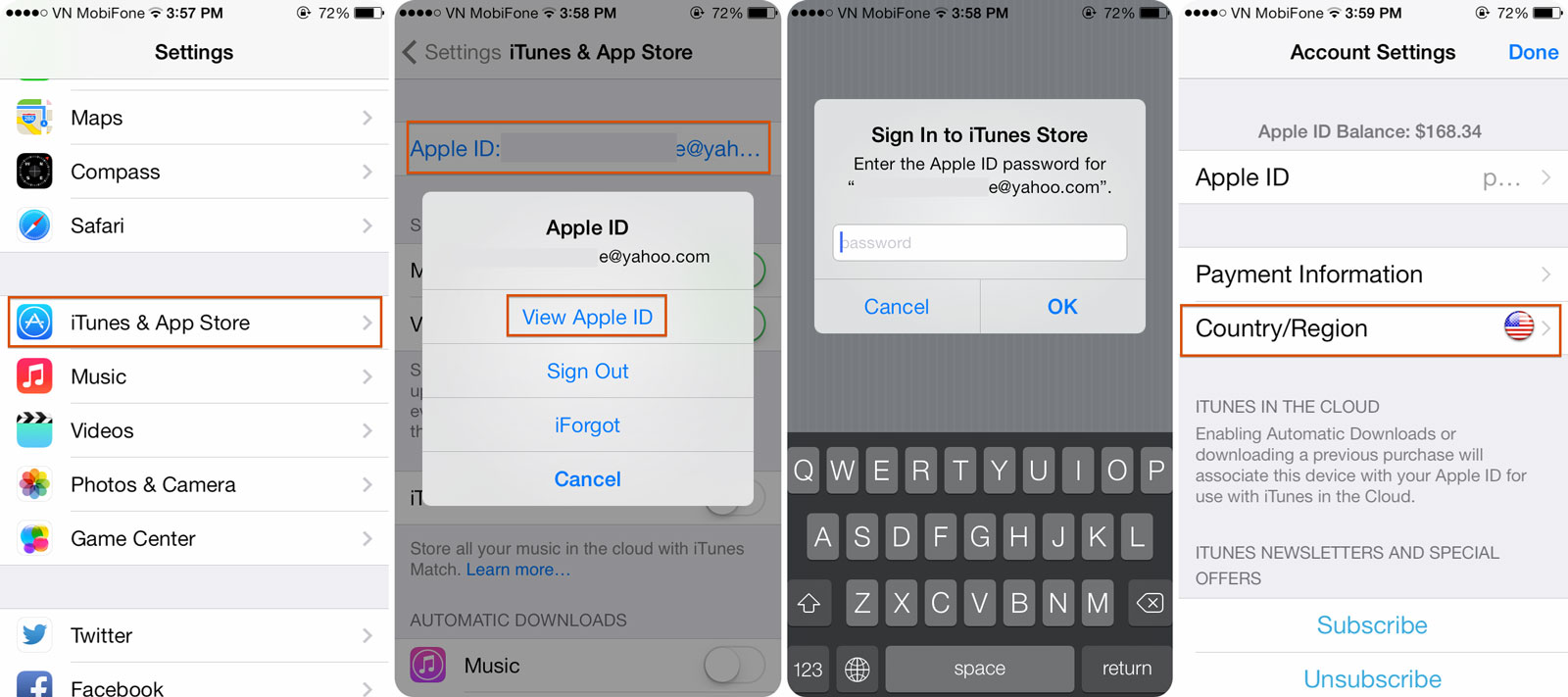
Lưu ý: Các tài
khoản vẫn còn Balance (tài khoản còn
credit) thì không thể chuyển vùng. Apple
sẽ thông báo cho bạn là phải sử dụng hết
số tiền còn lại trên tài khoản
thì mới có thể thực hiện chuyển
vùng.
Bài viết liên quan:
- Hướng dẫn tạo Apple ID Nhật Bản không cần xác minh hình thức thanh toán cách mới nhất
- Hướng dẫn tạo Apple ID US miễn phí trên iDevices






Bình luận về bài viết